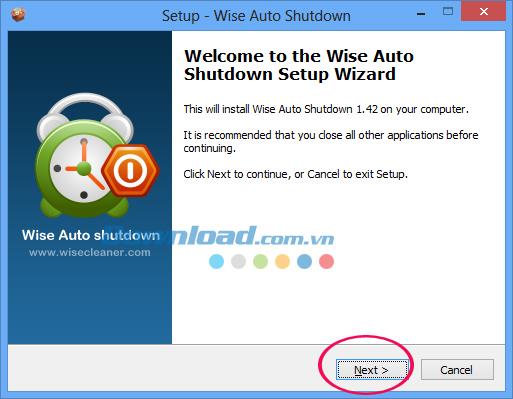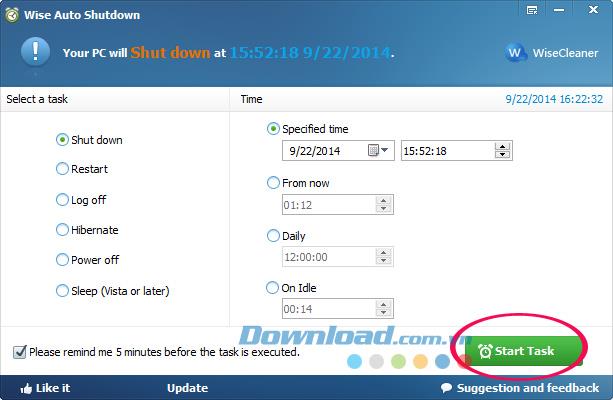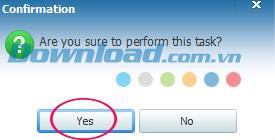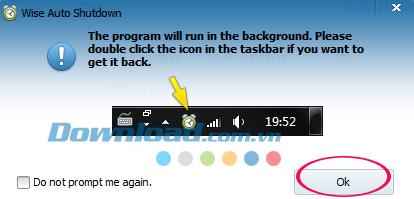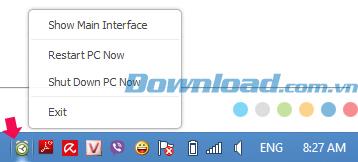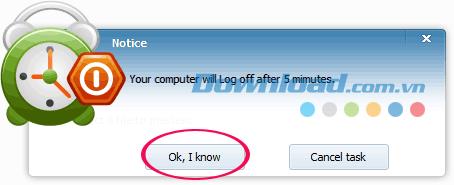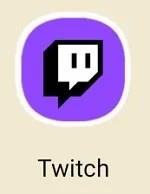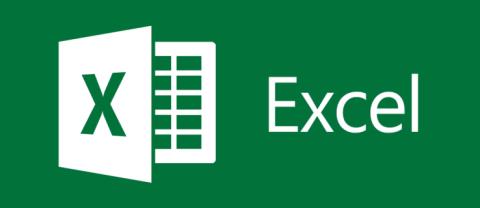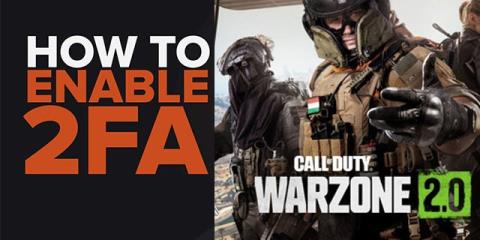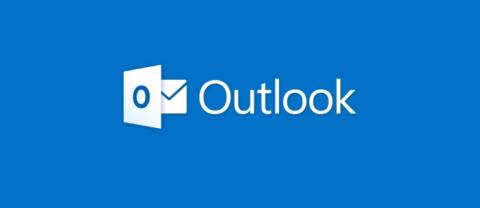Está descargando una película grande o instalando una pieza de software, pero hay un poco de trabajo o demasiado sueño para esperar hasta que termine. Entonces, ¿qué hacer en este caso para no afectar el trabajo inacabado en la computadora aquí?
Wise Auto Shutdown será una gran solución para usted ahora, este es un software pequeño y completamente gratuito. Wise Auto Shutdown es una aplicación de temporizador para apagar, iniciar, cerrar sesión ... computadoras automáticamente. Puede consultar cómo programar un apagado con esta herramienta en el siguiente artículo:
Instale y use Wise Auto Shutdown para configurar el tiempo de apagado de la computadora
Paso 1: haga doble clic en el archivo de instalación, aparecerá la ventana de inicio de la instalación, haga clic en Siguiente para continuar.
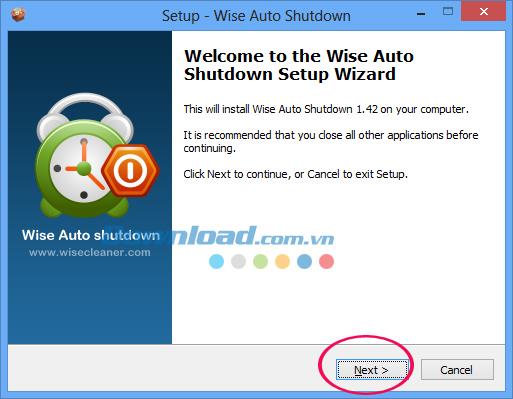
Debido a que este software no tiene una barra de herramientas, solo necesita Siguiente ... Siguiente según las instrucciones para completar el proceso de instalación.
Paso 2: Una vez completada la instalación, abra Wise Auto Shutdown , en la interfaz principal del programa verá que las tareas y los tiempos de ejecución están diseñados en partes separadas.
- La sección Seleccionar una tarea a la izquierda de la pantalla tiene 6 tareas entre las que puede elegir, que incluyen:
- Cierra
- Reiniciar.
- Cerrar sesión
- Hibernar.
- Apagar
- Dormir (Vista o posterior).
- La sección de tiempo a la derecha de la pantalla tiene 4 opciones que incluyen:
- Hora especificada: seleccione la fecha y hora de apagado.
- Desde ahora : desde la actualidad.
- Diario: diario .
- En espera: apague el dispositivo cuando esté en modo silencioso.
- Haga clic en la casilla de verificación Recordarme 5 minutos antes de que se ejecute la tarea para mostrar un aviso de 5 minutos al realizar la tarea.
Después de hacer su selección, haga clic en el botón Iniciar tarea para iniciar el temporizador de apagado.
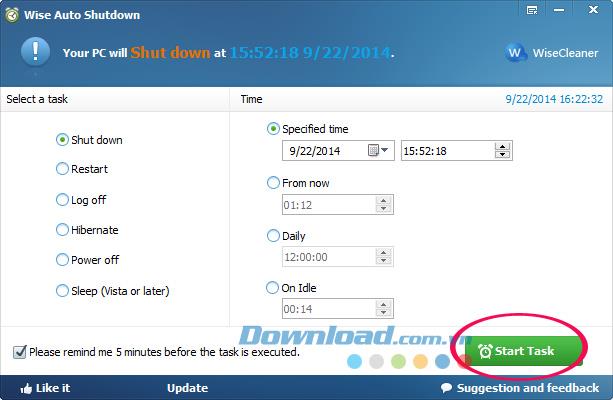
Paso 3: el cuadro de diálogo Confirmación aparece cuando completa la configuración, haga clic en Sí para continuar.
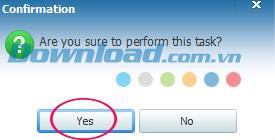
El cuadro de diálogo de la tarea realizada recientemente se muestra en la parte inferior de la bandeja del sistema, haga clic en Aceptar.
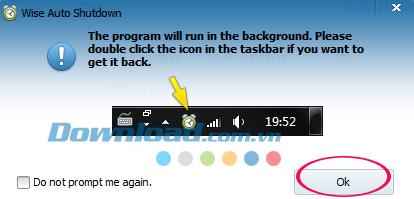
Paso 4: El ícono aparece en la bandeja del sistema, haga clic derecho en el ícono del reloj y le dará las siguientes opciones:
- Mostrar interfaz principal: muestra la interfaz principal.
- Reiniciar PC ahora: reinicie su computadora ahora.
- Apague la PC ahora: apague la computadora ahora.
- Salir: apaga la tarea.
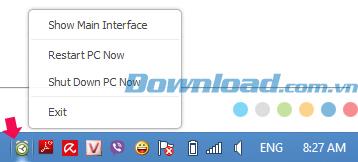
Paso 5: el cuadro de notificación aparece 5 minutos antes de realizar la tarea para recordarle. Haga clic en Aceptar, sé que estoy de acuerdo.
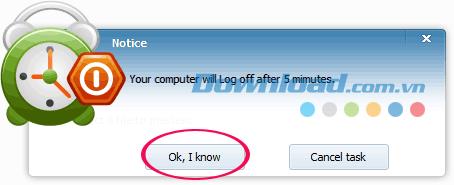
Además, si desea cambiar el idioma , vaya al ícono Menú (esquina superior derecha de la pantalla), seleccione Idiomas , luego haga clic en el idioma que desea cambiar.

Además, puede hacer referencia a algún otro software y funciones como:
Y si está utilizando IDM , también puede configurar el modo de apagado automático después de descargar los datos . Muy simple y conveniente, ¿verdad?
¡Les deseo una implementación exitosa!